コンテンツ変更拡張
この記事では、コンテンツ変更拡張とその構成方法について説明します。コンテンツ変更拡張を使用してHTML要素の内容を変更します。これは、条件に基づいてA/Bコンテンツを表示するために使用されます。
前提条件
- 開始する前に、拡張についてを参照してください。
仕組み
コンテンツ変更拡張は、新しいコンテンツを追加したり、HTML要素の既存のコンテンツを変更します。例えば、ウェブサイトに広告バナーを追加して更新する必要がある場合、コンテンツ変更拡張を使用して、新しいバナーをサイトの指定された位置に追加します。
この拡張は、ページ内のターゲット要素を特定し、新しい要素の位置、挿入する新しいHTML要素を選択し、構成された条件(ある場合)に基づいてコンテンツが変更されます。
ターゲット要素は、DOM IDまたはXPathのいずれかで選択できます。Tealium Web Companionを使用して、On-Page Selecter Elementツールを使用して、ターゲット要素の識別子値を見つけます。
新しいコンテンツは、ターゲット要素に対する相対位置に基づいて挿入されます。いくつかのオプションがあります:
- Before Node:新しいコンテンツは、指定された要素の前に適用されます。
- After Node:新しいコンテンツは、指定された要素の後に適用されます。
- Beginning of Node:新しいコンテンツは、指定された要素の始まりに挿入されます。
- End of Node:新しいコンテンツは、指定された要素の終わりに挿入されます。
- Replace Node Content:新しいコンテンツは、指定された要素のコンテンツを置き換えます。
- Replace Node:新しいコンテンツは、指定された要素を完全に置き換えます。
Contentテキストエリアに、新しいコンテンツの標準HTMLコードをコピーして貼り付けます。シングルクォートは使用しないでください。IDを提供することをお勧めします。そうしないと、新しいコンテンツはIDなしで挿入されます。例:<div id="myNewId">My New Content</div>
Conditionを構成して、拡張が実行されるタイミングを制御します。例えば、訪問がショッピングカートページにいて、特定のテストグループにも属している場合に、広告バナーの表示を制御します。
このアプローチを使用して、A/Bテストのパフォーマンスを比較します。各テストグループに対して、コンテンツと条件がわずかに異なる拡張を複製します。次に、Google Analyticsを使用して、A/Bテストが各テストグループに与える影響を分析します。
コンテンツ変更拡張を使用したA/Bテストについて詳しく学びましょう(Tealium Educationアカウントが必要です)。
拡張の使用
拡張が追加されると、次の構成オプションが利用可能になります:
- Element Type:変更する要素のタイプ
- DOM ID:(デフォルト)HTMLドキュメント内の選択された要素の一意のID値。
- XPath:ルート要素またはルートノードに対する選択された要素の位置パス名。
- Identifier:変更する対象のコンテンツのDOM IDまたはXPath値。
例 ID:myDomId
例 xpath:/html/body/div/examplecontent - Position:新しいコンテンツの位置を、ターゲットノードに対する相対位置で選択します。
以下の位置が利用可能です:- Before Node
- After Node
- Beginning of Node
- End of Node
- Replace Node Content
- Replace Node
- Content:新しいコンテンツを標準HTML形式で入力します。シングルクォートは使用しないでください。
- 条件を追加するには、Add Conditionボタンをクリックします。条件を使用すると、コンテンツの変更をいつ行うかを決定できます。
- 条件ボックス内の**+**ボタンをクリックして、別のAND条件を追加します。
- OR条件を追加するには、条件ボックスの外側の**+**ボタンをクリックします。
フッターへのスコープ指定(非推奨)
フッタースコープ機能は非推奨となりました。フッターにスコープ指定された古い拡張は正常に機能しますが、フッタースコープはもはや選択肢として利用できません。コンテンツ変更拡張をフッターにスコープ指定するには、フッタータグ内またはページのbodyタグの下部に別のスクリプトを挿入する必要がありました。以下は、ページのコード内のスクリプトの例です:
<script type="text/javascript" src="//tags.tiqcdn.com/utag/account/profile/environment/utag.footer.js"></script>
</body>
</html>
ノード位置
以下は、ノード位置についての詳細な説明です。例は、ソースに次のターゲット要素を含むウェブページに基づいています:
<div id="myDomId">Target Node</div>
ターゲット要素にid属性があるため、この例ではElement TypeのオプションとしてDOM IDを使用します。
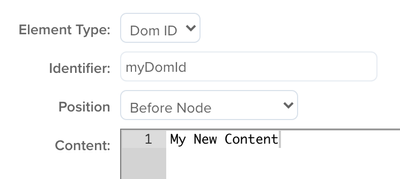
この拡張により実行されるJavaScriptについての追加の技術詳細を提供するために、以下のステートメントが仮定されます:
d = document.getElementById('myDomId');n = document.createElement('div');n.innerHTML = 'My New Content';
この表は、ターゲット要素に対する各ノード位置オプションの効果を示しています:
| Node Postion | Result After Insertion | Code Applied |
|---|---|---|
| Before Node | <div>My New Content</div> <div id="myDomId">Target Node</div> |
d.parentElement.insertBefore(n, d) |
| After Node | <div id="myDomId">Target Node</div> <div>My New Content</div> |
d.parentElement.insertBefore(n, d.nextSibling); |
| Beginning of Node | <div id="myDomId"> <div>My New Content</div> Target Node </div> |
d.insertBefore(n, d.firstChild); |
| End of Node | <div id="myDomId"> Target Node <div>My New Content</div> </div> |
d.appendChild(n); |
| Replace Node Content | <div id="myDomId">My New Content</div> |
d.innerHTML='My New Content'; |
コンテンツ変更拡張で使用されるJavaScriptメソッドについて詳しく学びましょう:
FAQ
jQueryセレクタを使用できますか、それとも要素のIDでなければなりませんか?
コンテンツ変更拡張はjQueryを使用せず、DOM IDまたはXpathを使用してターゲットノードを取得するネイティブJavaScript関数を使用します。ただし、サイトにjQueryがあり、その高度なセレクタ機能を活用したい場合は、ターゲット要素にDOM IDを追加するために使用できます。これを行うには、Pre Loaderにスコープ指定されたJavaScript Code拡張を使用して、ターゲット要素にid属性を追加します。これにより、そのDOM IDをコンテンツ変更拡張で使用できます。
JavaScript Code拡張の例:
jQuery(".my-custom-selector").get(0).setAttribute("id", "myDomId");
最終更新日 :: 2024年March月29日